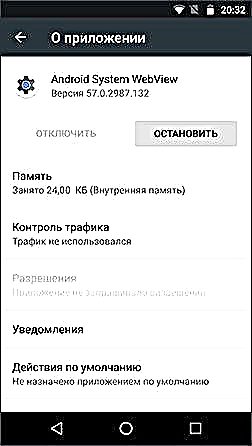Vlasnici Android telefona i tableta ponekad paze da na listi aplikacija ne sadrže Android sistem Webview aplikaciju com.google.android.webview i postavljaju pitanja: kakav je to program, a ponekad zašto se ne uključuje i šta treba učiniti da biste ga uključili.
U ovom kratkom članku - detaljno o tome što je navedena aplikacija, kao i o tome zašto je možda u stanju "Onemogućeno" na vašem Android uređaju.
Što je Android System Webview (com.google.android.webview)
Android System Webview je sistemska aplikacija koja vam omogućava otvaranje veza (web lokacija) i drugog web sadržaja unutar aplikacija.
Na primjer, razvio sam Android aplikaciju za web mjesto remontka.pro i potrebna mi je mogućnost otvaranja neke stranice ove web stranice unutar moje aplikacije bez odlaska na zadani preglednik, u tu svrhu možete koristiti Android System Webview.
Gotovo uvijek je ova aplikacija unaprijed instalirana na uređajima, međutim, ako je iz nekog razloga tamo nema (na primjer, izbrisali ste je putem root pristupa), možete je preuzeti iz Play Store-a: //play.google.com/store/apps /details?id=com.google.android.webview
Zašto se ova aplikacija ne uključuje
Drugo često postavljano pitanje o Android System Webview je zašto je isključen i ne uključuje se (kako ga uključiti).
Odgovor je jednostavan: počevši od Android 7 Nougat, prestao se koristiti i onemogućen je prema zadanim postavkama. Sada se isti zadaci izvode putem Google Chrome mehanizama ili ugrađenih alata samih aplikacija, tj. nema potrebe da se uključujete
Ako imate hitnu potrebu da u Android 7 i 8 uvrstite upravo System Webview, postoje sljedeća dva načina za to.
Prvi je jednostavniji:
- U aplikacijama isključite Google Chrome.
- Instalirajte / ažurirajte Android System Webview iz Play Store-a.
- Otvorite nešto na čemu se koristi Android System Webview, npr. Idite na postavke - O uređaju - Pravne informacije - Pravne informacije Googlea, a zatim otvorite jednu od veza.
- Nakon toga vratite se na aplikaciju i vidjet ćete da je uključena.
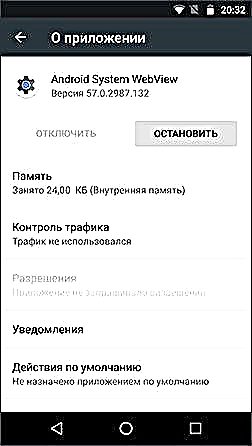
Imajte na umu da će se nakon uključivanja preglednika Google Chrome ponovo isključiti - oni ne rade zajedno.
Drugi je nešto složeniji i ne radi uvijek (ponekad mogućnost prebacivanja nije dostupna).
- Uključite programere na svom Android uređaju.
- Idite na odjeljak "Za programere" i kliknite stavku "Usluga WebView".
- Možda ćete tamo vidjeti priliku da birate između Chrome Stable-a i Android System WebView (ili Google WebView, što je ista stvar).
Ako promijenite uslugu WebView iz Chromea u Android (Google), omogućit ćete aplikaciju u ovom članku.